
Κάθε φορά που αφήνετε το δικό σας Windows 11 PC, είναι μια καλή συνήθεια να το κρατήσετε κλειδωμένο (με μια ειδική λειτουργία λογισμικού των Windows) έτσι ώστε οι άλλοι να μην μπορούν να το χρησιμοποιήσουν. Εδώ είναι διάφοροι τρόποι για να διατηρήσετε τον υπολογιστή σας ασφαλές, κλείνοντας το.
Κλείδωμα έναντι της υπογραφής ή της διακοπής
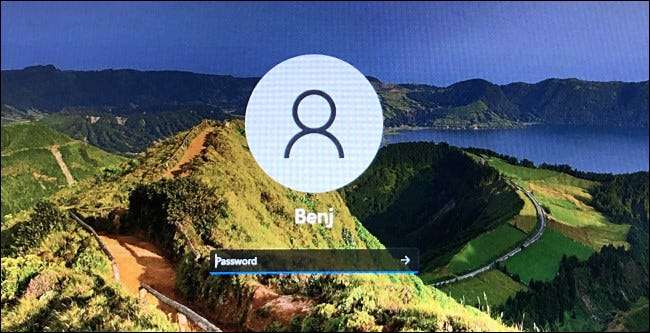
Όταν λέμε "Lock" τον υπολογιστή σας, δεν μιλάμε για τη χρήση ενός φυσικού λουκέτου (ή ακόμα και μια κλειδαριά κλειδώματος κλειδώματος Αυτοί που βρέθηκαν σε υπολογιστές στη δεκαετία του 1980 και του '90 .) Αντίθετα, μιλάμε για τη χρήση μιας λειτουργίας κλειδώματος λογισμικού ενσωματωμένο σε παράθυρα.
Όταν κλειδώνετε τον υπολογιστή σας, τα Windows εμφανίζουν μια οθόνη σύνδεσης, αλλά διατηρεί τη συνεδρία σας των Windows που είναι ενεργή στο παρασκήνιο. Μπορείτε να συνεχίσετε ό, τι κάνατε (προτού το κλειδωθείτε) ανά πάσα στιγμή, υπογράφετε στο λογαριασμό σας στην οθόνη σύνδεσης με έναν κωδικό πρόσβασης, ένα PIN ή άλλη μέθοδο σύνδεσης.
Αντίθετα, η "υπογραφή" μπορεί να αποτρέψει τους άλλους να χρησιμοποιούν και τον υπολογιστή σας, αλλά θα κλείσει ό, τι εργάζεστε σε Windows και ελευθερώστε τους πόρους του συστήματος (όπως ο χρόνος RAM και CPU). Και κλείνοντας κλείνει τα πάντα και απενεργοποιεί τον υπολογιστή σας εντελώς.
ΣΧΕΤΙΖΕΤΑΙ ΜΕ: Γιατί οι PCS 90s έχουν κλειδαριές κλειδαριάς και τι έκαναν;
Κλείδωμα χρησιμοποιώντας μια συντόμευση πληκτρολογίου
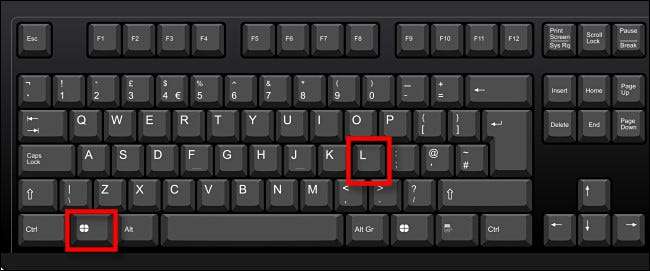
Ο απόλυτος ταχύτερος τρόπος για να κλειδώσετε το PC των Windows 11 είναι χρησιμοποιώντας μια συντόμευση πληκτρολογίου. Ανά πάσα στιγμή, πατήστε τα Windows + L στο πληκτρολόγιό σας και τα Windows θα κλειδώσουν και θα μεταβούν αμέσως στην οθόνη σύνδεσης.
Κλείδωμα χρησιμοποιώντας το μενού Έναρξη
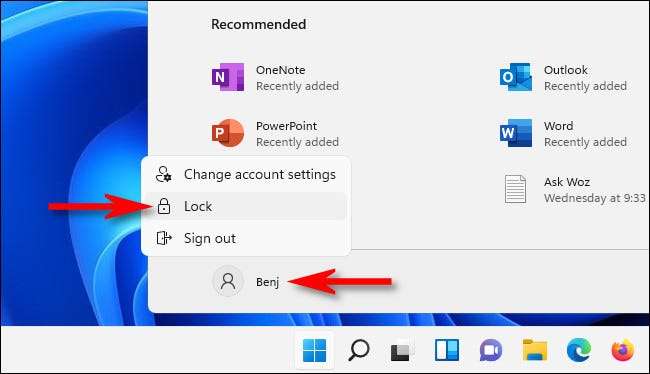
Μπορείτε επίσης να κλειδώσετε τον υπολογιστή σας χρησιμοποιώντας το μενού Έναρξη. Για να το κάνετε, κάντε κλικ στο κουμπί Έναρξη και, στη συνέχεια, επιλέξτε το όνομα του λογαριασμού σας στην κάτω αριστερή γωνία εκκίνησης. Στο μενού που εμφανίζεται, επιλέξτε "Κλείδωμα". Ο υπολογιστής σας θα κλειδώσει και θα χρειαστεί να συνδεθείτε ξανά για να το χρησιμοποιήσετε.
Κλείδωμα χρησιμοποιώντας την οθόνη Ctrl + Alt + Delete
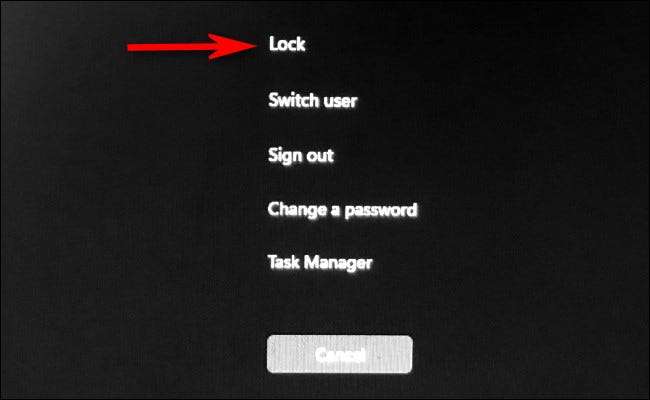
Ένας άλλος γρήγορος τρόπος για να κλειδώσετε τον υπολογιστή σας είναι χρησιμοποιώντας την οθόνη Ctrl + Alt + Delete. Για να το χρησιμοποιήσετε, πατήστε Ctrl + Alt + Delete στο πληκτρολόγιό σας και θα δείτε μια ειδική μαύρη οθόνη με ένα μενού στο κέντρο. Κάντε κλικ στο κουμπί "Lock" και ο υπολογιστής σας θα κλειδώσει άμεσα.
Κλείστε αυτόματα χρησιμοποιώντας δυναμική κλειδαριά

Μπορείτε επίσης να κλειδώσετε τον υπολογιστή σας αυτόματα όταν περπατάτε μακριά από αυτό με ένα χαρακτηριστικό που ονομάζεται δυναμική κλειδαριά. Πρώτα, πρέπει να Συνδέστε το smartphone σας στον υπολογιστή σας ως συσκευή Bluetooth. Στη συνέχεια, ανοίξτε τις ρυθμίσεις (πατήστε Windows + I) και πλοηγηθείτε στους λογαριασμούς & GT; Επιλογές σύνδεσης. Μετακινηθείτε προς τα κάτω στην ενότητα "Δυναμική κλειδαριά" και ελέγξτε το πλαίσιο δίπλα "Επιτρέψτε τα Windows να κλειδώνουν αυτόματα τη συσκευή σας όταν είστε μακριά." Στη συνέχεια, κλείστε τις ρυθμίσεις. Την επόμενη φορά που θα περπατήσετε μακριά από τον υπολογιστή σας, τα Windows θα ανιχνεύσουν ότι μετακινήσατε και κλειδώστε αυτόματα.
ΣΧΕΤΙΖΕΤΑΙ ΜΕ: Τρόπος χρήσης δυναμικής κλειδαριάς για να κλειδώσετε αυτόματα τα Windows 10 PC
Κλειδώστε αυτόματα όταν είναι ανενεργό
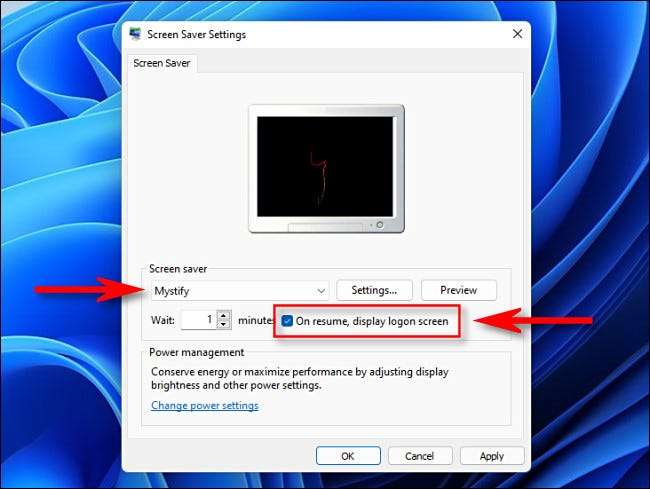
Εάν συχνά περπατήσετε μακριά από τον υπολογιστή σας σε ένα χώρο που μοιράζεστε με άλλους ανθρώπους, κλειδώνετε αυτόματα τα παράθυρα 11 μετά από μια συγκεκριμένη χρονική περίοδο. Για να το κάνετε αυτό, ανοίξτε την έναρξη και αναζήτηση "Screen Saver, στη συνέχεια, κάντε κλικ στο κουμπί" Ενεργοποίηση οθόνης "ή απενεργοποιήστε" στα αποτελέσματα "Ρυθμίσεις".
Όταν ανοίξει το παράθυρο "Ρυθμίσεις" Screen Saver ", επιλέξτε μια προφύλαξη οθόνης από το αναπτυσσόμενο μενού και, στη συνέχεια, ορίστε ένα χρόνο στο πλαίσιο" Αναμονή "για το πόσο καιρό θέλετε ο υπολογιστής σας να παραμείνει ενεργός χωρίς κλείδωμα. Τέλος, τοποθετήστε ένα σημείο ελέγχου δίπλα στο βιογραφικό σημείωμα, η οθόνη σύνδεσης. " Στη συνέχεια, κάντε κλικ στο "OK". Την επόμενη φορά που ενεργοποιείται η προφύλαξη οθόνης, ο υπολογιστής σας θα κλειδώσει αυτόματα.
Με την ευκαιρία, αν δεν σας αρέσει ο τρόπος με τον οποίο η οθόνη κλειδώματος φαίνεται, Μπορείτε να το προσαρμόσετε Στις Ρυθμίσεις & GT; Προσαρμογή & GT; Κλείδωμα οθόνης. Καλή τύχη!
ΣΧΕΤΙΖΕΤΑΙ ΜΕ: Πώς να προσαρμόσετε την οθόνη κλειδώματος στα Windows 11






